誰知道如何調試聲卡
提問者:lbgn黑色毒藥 | 瀏覽 次 | 提問時間:2017-02-28 | 回答數量:3
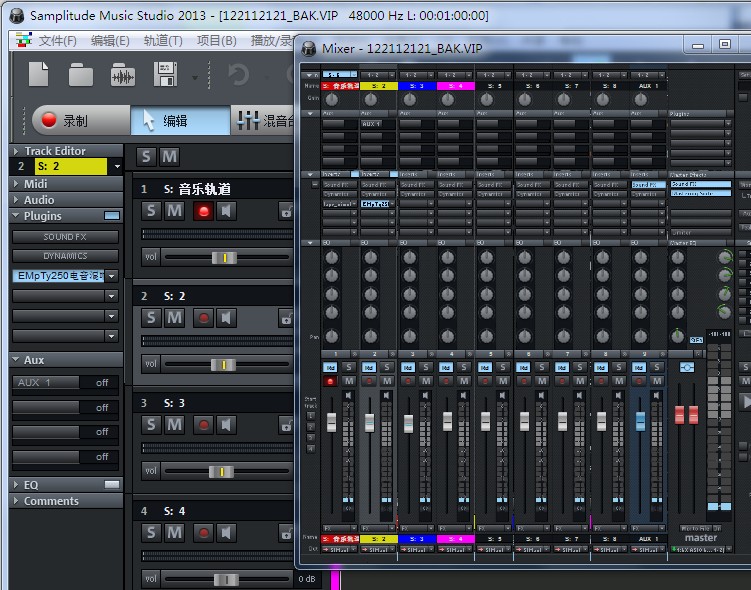 在不同係統下,調試的方式也不同,以Vista係統為例:第一步:打開聲音調節板,在右下角的小喇叭上點右鍵,選擇“錄音設備”。第二步:對錄製選項進行修改,選擇“錄製”,在中間的空白處點...
在不同係統下,調試的方式也不同,以Vista係統為例:第一步:打開聲音調節板,在右下角的小喇叭上點右鍵,選擇“錄音設備”。第二步:對錄製選項進行修改,選擇“錄製”,在中間的空白處點...
已有3條答案
在不同係統下,調試的方式也不同,以Vista係統為例:
第一步:打開聲音調節板,在右下角的小喇叭上點右鍵,選擇“錄音設備”。
第二步:對錄製選項進行修改,選擇“錄製”,在中間的空白處點鼠標右鍵,勾選“顯示禁用的設備”。
看到“立體聲混音”選項,在上麵右鍵,選擇“啟用”。
第三步:對混音選項進行調試,點擊“立體聲混音”,右鍵“屬性”,或者是右下角的
出現“立體聲混音”音量條,根據實際效果自行調節,點右下角的“確定”。再點到播放上,在揚聲器上右鍵屬性,點擊級別,把裏麵的所有小紅叉點消掉。
第四步:音頻管理器設置,雙擊打開右下角的“紅色小喇叭”;或者是:開始-設置-控製麵板-高清聲卡。揚聲器“喇叭組態”設置。
在音效欄中繼續設置。
“默認格式”設置。
麥克風“麥克風效果”設置。
“默認格式”設置。
“設備高級設置”。
第五步:確定後,VISTA係統下的聲卡調試基本完成,如有其它方麵需求,按自己的意願進行操作修改。
kufufufu朽木
回答數:121405 | 被采納數:208
2017-02-28 07:48:28
簡單的優化,單擊“開始-設置-控製麵板”.找到“聲音和多媒體”圖標雙擊後,選擇“音頻”。 我們可在對話框中選擇所需要的設備進行聲音播放、錄音和MIDI音樂播放的默認設備了,當我們的係統中隻有一個音頻設備的時候完全可以把“僅使用默認設備”前麵的勾打上。
點擊聲音播放的“高級”選項,選擇“揚聲器”,選擇你所用的揚聲器的種類。按照我們實際所用的音頻回放係統而選擇,例如筆者使用的是雙聲道音箱,就在這裏選擇了‘桌麵式立體揚聲器’。然後選擇“性能”選項. 在硬件加速選項中有從左往右4個級別,如果我們的聲卡使用上一切正常,則可以使用完全硬件加速。如果發現聲卡有較大的靜電噪音或者是跳音,並且更新驅動程序都無法解決,完全可以試試看下麵的方法:選項,把係統默認的“完全硬件加速”改為“基本加速”也就是第二級別就可以了。
“采樣率轉換質量設置”-這個選項決定著你的聲卡的采樣質量,並且會影響性能,當然如果你的聲卡不錯、且電腦整體性能不錯的話,就可以選擇最佳采樣率來達到完美的效果。
接著進入‘音量’控製選項,我們可以在這裏調整音量大小,當然大部分音箱能提供外部的音量調節,在這裏的音量調節中我們隻建議把音量設置到最大值的70%左右,這樣才能取得最好的效果。“均衡”這個選項可以設定左右兩個聲道的均衡度,如果你的兩個音箱放置的距離相差太大,那就需要調節這個來取得平衡。不過在一般情況下把它放在中間就可以了。
現在我們單擊音量控製欄的“高級”按鈕,這時你能看到一個更為簡單的均衡控製器。通過調整它所提供的兩個選項,可以大幅提升音頻播放的質量。
高音選項:可以對高音進行調節(6KHz~20KHz),往右拉可以取得更高的高音。
低音選項:可以讓你控製低音。(20Hz~250Hz),越往左低音越強。
以上是些共用的聲卡調節設置,根據聲卡芯片、品牌的不同,我們可再做具體而微的調試。拿創新Sound Blaster Live、Live 5.1聲卡來說,安裝好創新官方的最新驅動包之後,我們可以發現創新為了發掘聲卡性能而推出了不少隨機軟件。
你也可以在控製麵板裏看看你有沒有REALTEK,有的話,就直接進去調節就好了,按照你的想法,想怎麼搞就怎麼搞
還記得那片純白
回答數:2314 | 被采納數:0
2017-03-03 12:16:20
卡調試方法:
第一步;右鍵單擊我的電腦——選擇“管理”——選擇“設備管理器”——選擇“聲音、視頻和遊戲控製器”(點前麵那個+號)——右鍵單擊集成聲卡的選項——選擇“停用”。
第二步;安裝聲卡驅動程序——將聲卡插在主板上——重啟後會發現新硬件並安裝。如果你直接裝上,發現無法找到獨立聲卡,或者是驅動裝好後,無法使用獨立聲卡,你可以在開機的時候進入BIOS,屏蔽集成聲卡
希望我的回答給您帶來幫助。
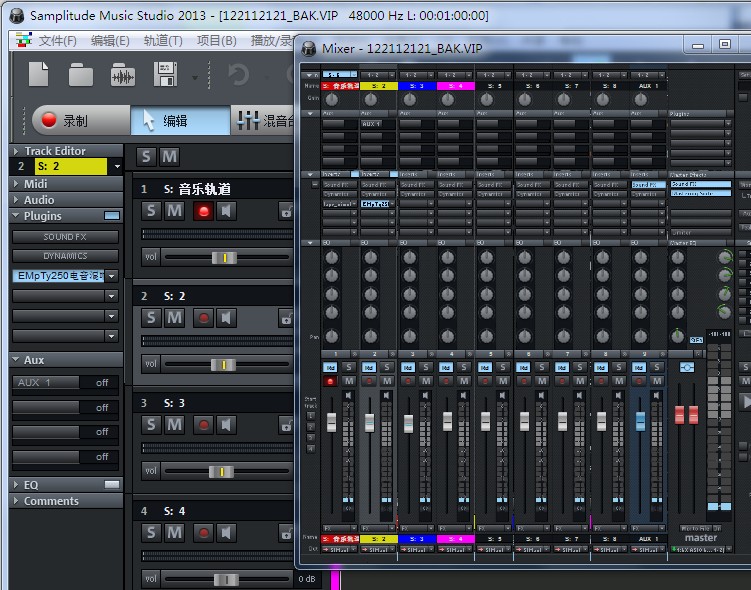 在不同係統下,調試的方式也不同,以Vista係統為例:第一步:打開聲音調節板,在右下角的小喇叭上點右鍵,選擇“錄音設備”。第二步:對錄製選項進行修改,選擇“錄製”,在中間的空白處點...
在不同係統下,調試的方式也不同,以Vista係統為例:第一步:打開聲音調節板,在右下角的小喇叭上點右鍵,選擇“錄音設備”。第二步:對錄製選項進行修改,選擇“錄製”,在中間的空白處點...